Bạn sẽ xử lý như thế nào nếu USB thông báo không gian lưu trữ đã được sử dụng nhưng không hề hiển thị bất kỳ thông tin dữ liệu nào bên trong. Lỗi không hiện file ẩn trong USB có thể được gây ra bởi nhiều nguyên nhân khác nhau và chúng đều có cách khắc phục tương ứng. Bạn có thể thử các cách hướng dẫn sửa lỗi bên dưới để giúp cho USB của bạn hiển thị lại dữ liệu hoặc trực tiếp khôi phục các file bị ẩn này bằng các phần mềm khôi phục dữ liệu.
Đang xem: Fix lỗi usb bị ẩn file
Có thể nhận thấy ổ USB nhưng không nhìn thấy nội dung bên trong?
Tôi đã kết nối thiết bị USB của mình với máy tính Windows 10. Tôi có thể nhìn thấy ổ USB của mình trong File Explorer, nhưng tôi không thể nào nhìn thấy được bất cứ tập tin nào hiện đang được lưu trữ trên thiết bị bé nhỏ này. Nói một cách đơn giản ngắn gọn, biểu tượng USB có thể nhìn thấy trên máy tính nhưng USB không hiện file.
Tôi đã lưu giữ một số file trong USB, nhưng khi tôi bắt đầu truy cập vào thiết bị này trên máy tính thì các tệp đó không hề được xuất hiện. Nó cho thấy bên trong chiếc USB hoàn toàn trống rỗng và hoàn toàn không có bất kỳ dữ liệu nào cả? Tôi không biết phải làm gì vào lúc này?
Bạn đã bao giờ gặp tình trạng tương tự thế này chưa? Và bạn có biết cách giải quyết lỗi USB bị ẩn file?
Thông thường, thiết bị USB và các thiết bị gắn ngoài khác đôi khi sẽ không hiển thị trên PC. Điều này có thể được gây ra bởi các yếu tố khác nhau như xóa nhầm tập tin, ẩn file, hệ thống tệp hệ thống bị lỗi, máy tính bị vi rút xâm nhập…
Nếu như bạn đang gặp phải lỗi “USB files not showing but space used” đừng quá lo lắng và đọc hết bài viết này để biết cách khắc phục lỗi USB có dữ liệu nhưng không mở được.
Cách hiện file và Folder bị ẩn trong USB
Bỏ chế độ ẩn file trong USB
Nếu các file trong USB đang bị ẩn, thì bạn chỉ có thể nhìn thấy duy nhất thiết bị USB mà sẽ không thể nhìn thấy bất kỳ dữ liệu nào. Ở đây, bạn sẽ có 2 tùy chọn về cách hiện file ẩn trong USB.
#1 Cách mở USB bị ẩn
Bước 1: Kết nối thiết bị USB của bạn vào PC.
Bước 2: Nhấn chuột phải vào nút Start và sau đó lựa chọn Control Panel. Hoặc mở Start Menu và nhập Control Panel và mở nó lên.
Bước 3: Thay đổi View by: Category sau đó nhấn vào Appearance and Personalization.
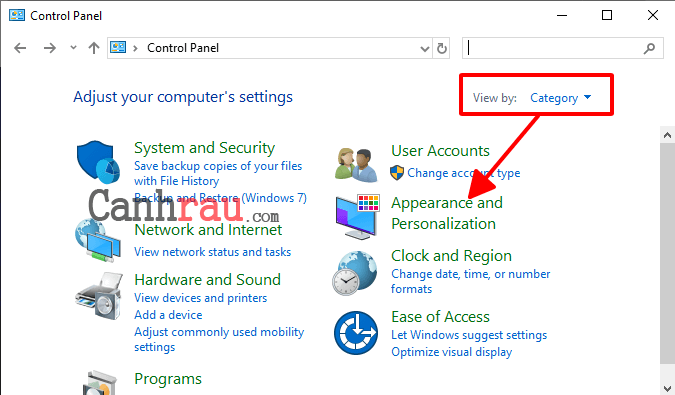
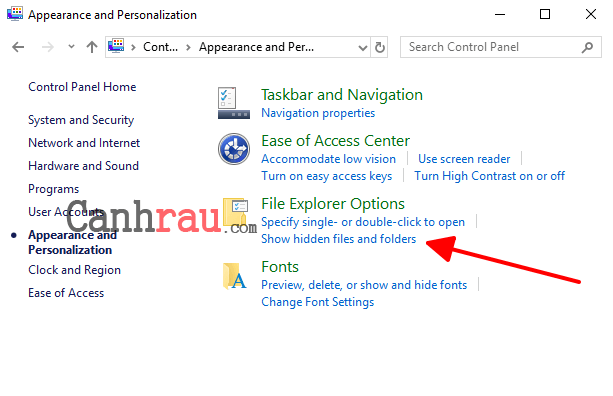
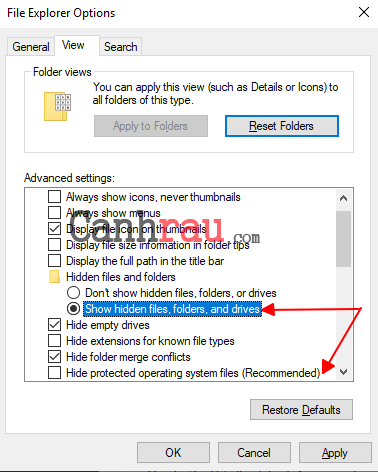
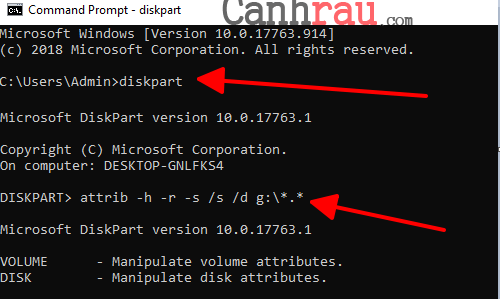
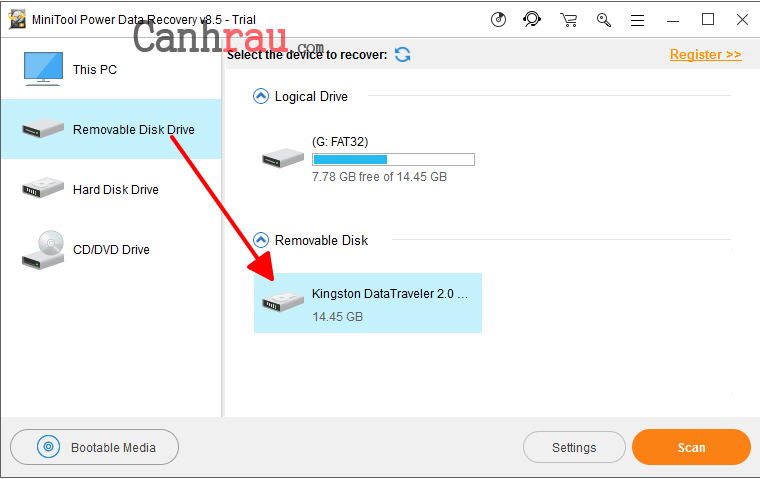
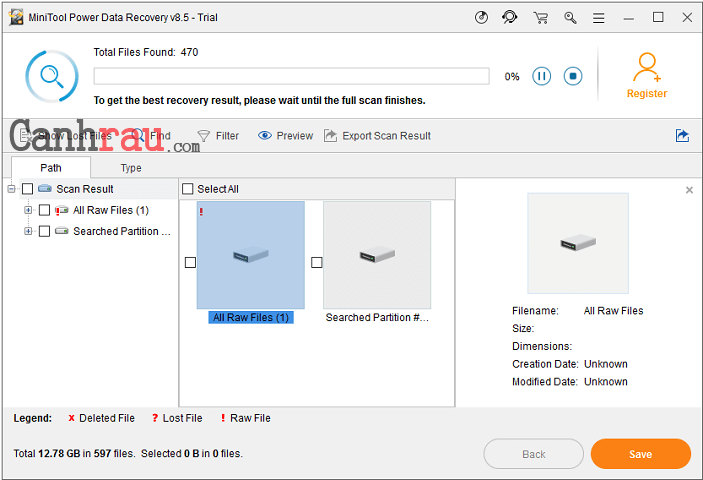
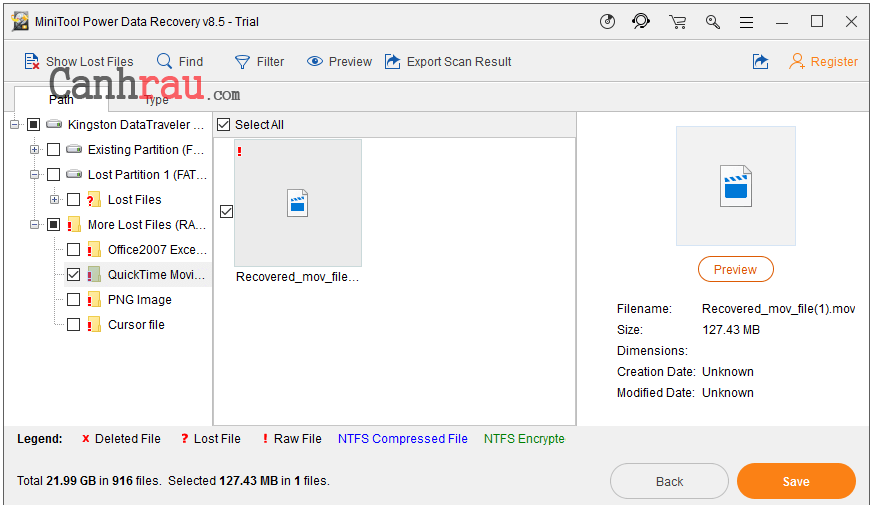
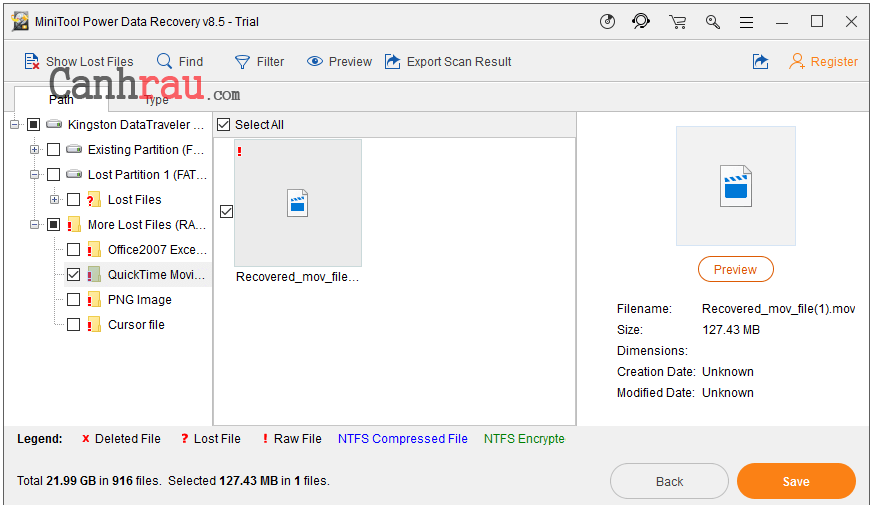
Lưu ý: Tại đây, bạn có thể sử dụng tính năng Filter để lọc ra các tệp theo theo hậu tố của nó; bằng cách sử dụng Filter bạn sẽ có thể dễ dàng tìm thấy các tệp cần thiết một cách vô cùng nhanh chóng. Cần nhớ rằng hậu tố tệp không phải là bộ lọc duy nhất mà bạn có thể áp dụng, mà còn các bộ lọc khác như kích thước, ngày tạo và ngày sửa đổi. Vì vậy, bạn sẽ có thể tìm thấy các tập tin cần thiết của bạn nhanh chóng và chính xác hơn.
Sau khi thực hiện tất cả ba bước trên là bạn đã có thể khôi phục các dữ liệu bị mất từ USB mà không làm ảnh hưởng đến dữ liệu gốc.
Các File và Folder trong ổ USB đã bị xóa
Nếu như các tệp và thư mục của bạn đã vô tình bị xóa hay chúng đã bị loại bỏ bởi virus/malware, điều này sẽ khiến cho máy tính nhận USB nhưng không hiển thị dữ liệu.
Xem thêm: phần mềm photoshop cs6 full crack tieng viet
Trong trường hợp này, bạn có thể thử sử dụng công cụ Recuva để sửa lỗi USB bị mất file trên PC. Bạn hãy đọc bài viết: 4 cách khôi phục file đã xóa vĩnh viễn trên Windows 10, 8, 7.
Ổ USB của bạn có thể đã bị hỏng
Thật buồn khi phải nói rằng, nếu USB có dữ liệu nhưng không mở được, thì rất có thể nó đã bị hỏng. Điều này cũng xảy ra tương đối thường xuyên; một ổ cứng USB đã hỏng thì không thể nào truy cập vào. Trong trường hợp này, bạn cần phải đầu tư một chiếc USB mới.
Cách hạn chế làm mất dữ liệu ổ USB
USB là một phương tiện được yêu thích nhất dùng để lưu trữ và chia sẻ dữ liệu giữa các thiết bị máy tính với nhau vì tốc độ truyền tải, dung lượng lưu trữ và tính di động của nó. Tuy nhiên, bạn nên bảo quản thiết bị USB của mình thật tốt để tránh làm mất những dữ liệu quý giá.
Đảm bảo rằng bạn đã sao lưu các tệp quan trọng vào một ổ cứng khác. Việc làm này sẽ hạn chế tình trạng mất dữ liệu và tốn quá nhiều chi phí cho quá trình khôi phục dữ liệu.
Luôn luôn ngắt kết nối thiết bị USB của bạn một cách an toàn. Đảm bảo rằng bạn đẩy ổ USB ra khỏi hệ thống bằng tùy chọn “Safely Remove” và “Eject“.
Tránh việc sử dụng cùng một thiết bị USB trong nhiều hệ thống máy tính khác nhau vì điều này sẽ khiến nó dễ dàng gặp lỗi trong quá trình sử dụng.
Nếu dữ liệu trong ổ USB của bạn bị mất, hãy ngay lập tức dừng việc lưu trữ dữ liệu mới lên trên thiết bị đó vì không gian lưu trữ của nó có thể đã bị ghi đè và làm giảm khả năng truy xuất dữ liệu.
Đặt USB của bạn ở một nơi an toàn. Rất dễ dàng để mang USB bên mình mọi lúc mọi nơi. Tuy nhiên, bạn nên đặt nó ở một nơi an toàn như môt ngăn nhỏ trong chiếc ba lô của bạn.
Xem thêm: Buy Halo 4 Heroes Theme – Halo: The Master Chief Collection For Pc
Và bây giờ, bạn đã có thể tự mình khắc phục sự cố lỗi hiện file ẩn trong USB. Nếu như các vấn đề của bạn đều đã được giải quyết, đừng quên chia sẻ bài viết này đến bạn bè của mình, vì biết đâu sẽ có lúc họ cần đến. Cám ơn bạn đã theo dõi bài viết của chúng tôi.















